- Müəllif Jason Gerald [email protected].
- Public 2024-01-15 08:09.
- Son dəyişdirildi 2025-01-23 12:06.
Bu wikiHow, telefonunuzdan, planşetinizdən və ya kompüter kameranızdan qr kodunu skan etmək üçün istifadə etməyi öyrədir. QR kodları, bağlantılar, telefon nömrələri, şəkillər və sair kimi məlumatları ehtiva edən barkodlara bənzər ağ -qara qutulardır.
Addım
Metod 1 /4: iPhone -da
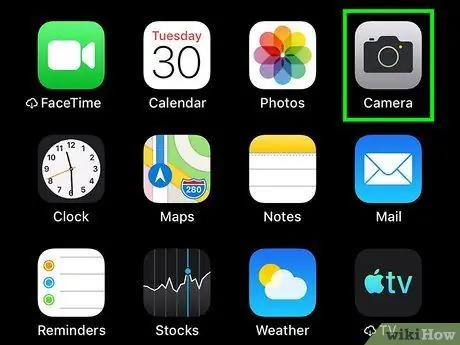
Addım 1. iPhone kamerasını açın
Boz bir fonda qara bir kameraya bənzəyən "Kamera" tətbiq nişanına vurun.

Addım 2. Kameranı QR koduna yönəldin
Bir müddət sonra kamera koda diqqət yetirəcək.
Ön kamera hələ də aktivdirsə, arxa kameraya (əsas kamera) keçmək üçün əvvəlcə ekranın sağ alt küncündəki kamera simgesinə toxunun

Addım 3. QR kodunun kamera ekranının ortasında yerləşdiyinə əmin olun
QR kodunun dörd guşəsi ekrana yüklənməlidir.
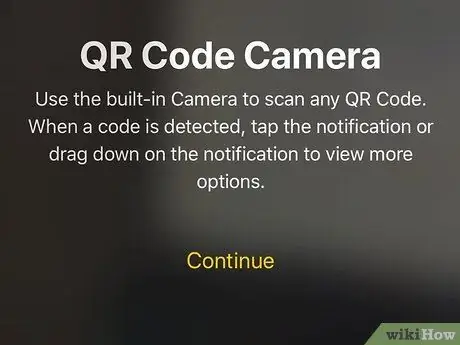
Addım 4. Kodun taranmasını gözləyin
QR kodu ekranın ortasına yerləşdirildikdən sonra kod dərhal taranacaq.
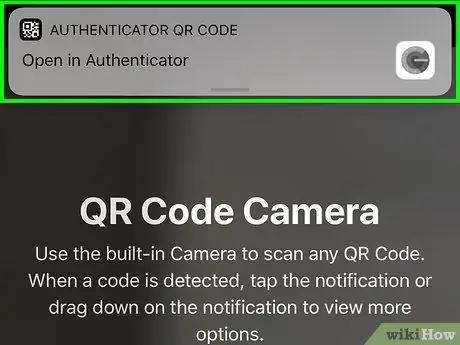
Addım 5. Kodun məzmununu açın
Veb səhifəni və ya kodda olan digər məlumatları açmaq üçün ekranın yuxarısında göstərilən Safari bildirişinə toxunun.
Metod 2 /4: Android Cihazında
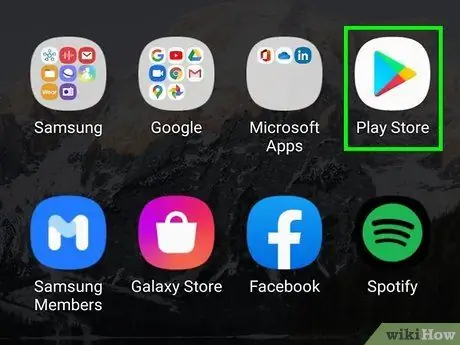
Addım 1. Android cihazında Google Play Mağazasını açın
Rəngli üçbucağa bənzəyən Google Play Store tətbiq simgesinə toxunun.
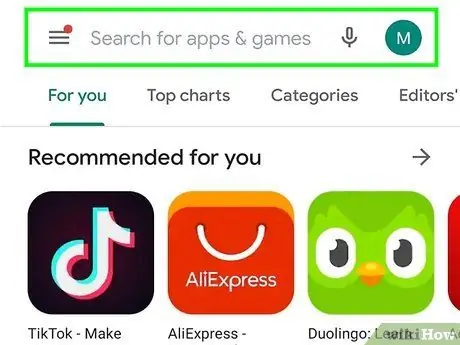
Addım 2. Axtarış çubuğuna toxunun
Bu çubuq ekranın yuxarısında görünür.
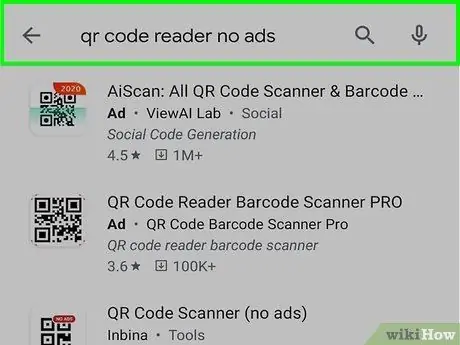
Addım 3. Qr kod oxuyucusuna reklam yazın
Bundan sonra, axtarış nəticələri olan bir açılan menyu görünəcək.
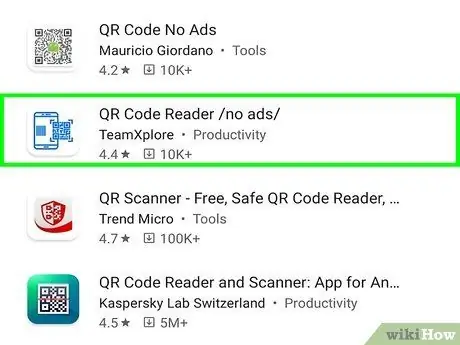
Addım 4. QR Code Reader - Reklam yoxdur
Açılan menyunun yuxarısındadır. Bundan sonra müraciət səhifəsi açılacaq.
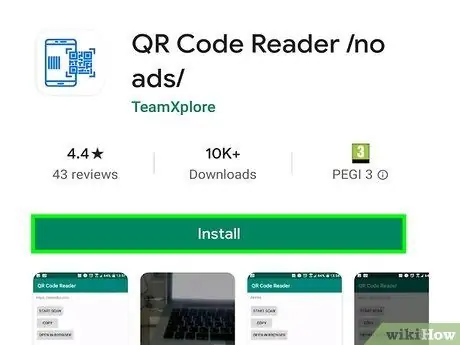
Addım 5. INSTALL düyməsini basın
Ekranın sağ tərəfindədir.
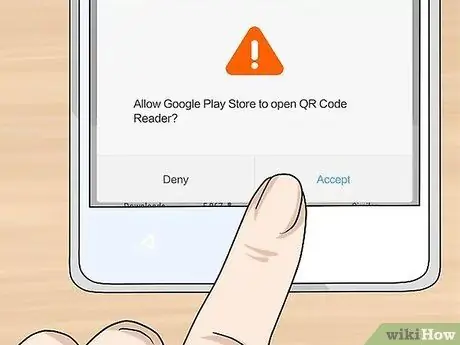
Addım 6. Qəbul et düyməsini basın
Açılan pəncərənin ortasındadır. Bundan sonra, QR Code Reader tətbiqi cihaza yüklənəcək.
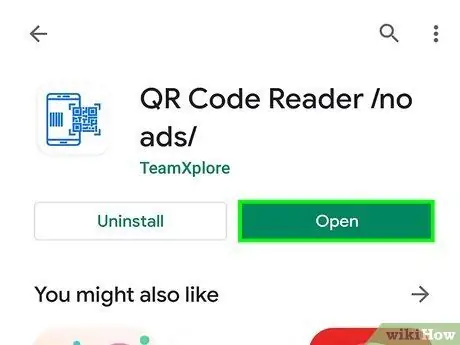
Addım 7. AÇIN düyməsini basın
Bu düymə "ilə eyni mövqedə göstərilir. YÜKLEMEK "Tətbiqi quraşdırma başa çatdıqdan sonra. QR Kod Oxuyucusunu açmaq üçün düyməyə toxunun.

Addım 8. Cihazın kamerasını QR koduna yönəldin
Bir müddət sonra kamera kod üzərində dayanacaq.

Addım 9. QR kodunun ekranın ortasında yerləşdiyinə əmin olun
Kod, ekranın ortasında göstərilən dörd sərhəd arasında sıx uyğun olmalıdır.
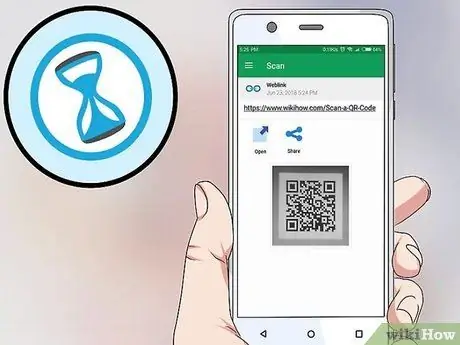
Addım 10. Kodun taranmasını gözləyin
Bitirdikdən sonra kod görüntüsünü ekranda görə bilərsiniz. Kodun məzmunu (məsələn, bağlantılar) şəklin altında göstəriləcək.
Metod 3 /4: Windows -da
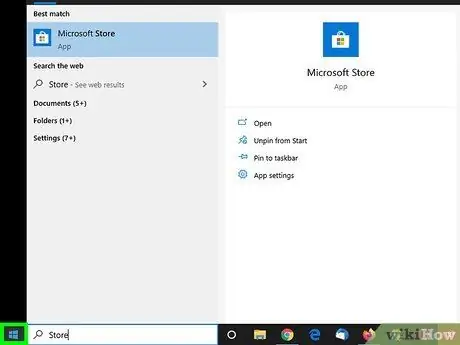
Addım 1. "Başlat" menyusunu açın
Ekranın sol alt küncündə Windows loqotipini vurun.
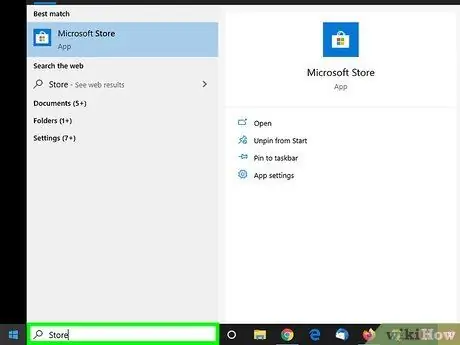
Addım 2. "Başlat" menyusuna mağaza yazın
Bundan sonra, kompüter Windows 10 əməliyyat sistemi üçün standart tətbiq olan Windows Mağazasını axtaracaq.
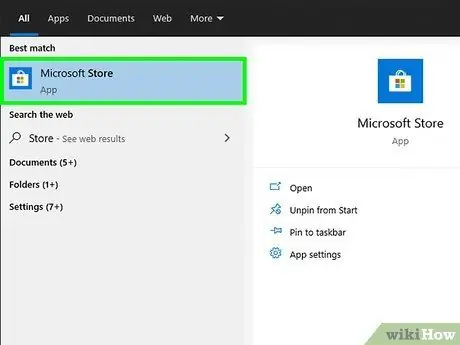
Addım 3. "Mağaza" düyməsini basın
"Başlat" pəncərəsinin yuxarısındadır. Bundan sonra Mağaza tətbiq pəncərəsi görünəcək.
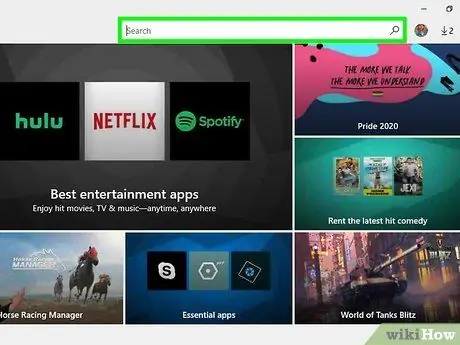
Addım 4. Axtarış çubuğunu vurun
Mağaza pəncərəsinin yuxarı sağ küncündədir.
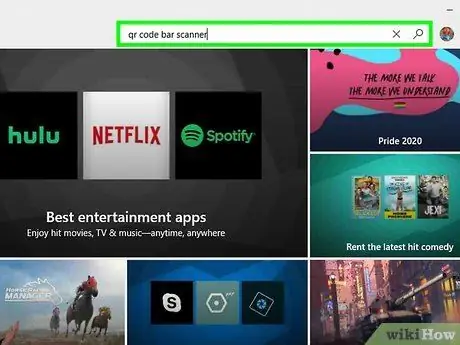
Addım 5. Qr kod çubuğu skanerini yazın
Bundan sonra, axtarış çubuğunun altındakı açılan menyuda QR kodu skaner proqramlarının siyahısı görünəcək.
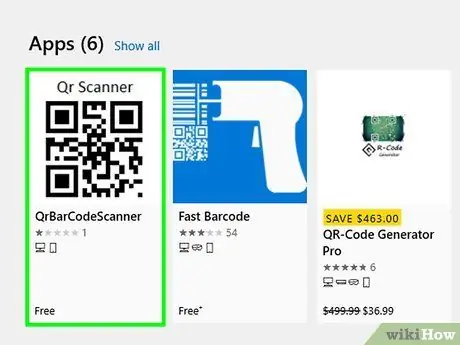
Addım 6. QR Kod Çubuğu Skanerini vurun
Bu seçim açılan menyunun yuxarısındadır. Bundan sonra müraciət səhifəsi açılacaq.
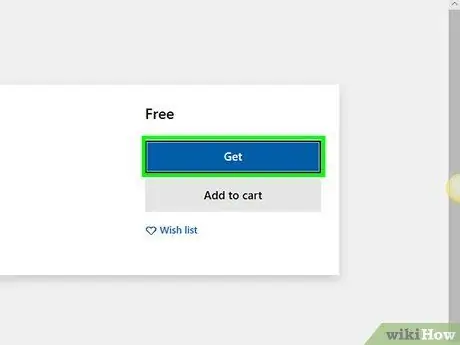
Addım 7. Get düyməsini basın
Pəncərənin sol tərəfindəki mavi düymədir. Bundan sonra QR skaner proqramı kompüterə yüklənəcək.
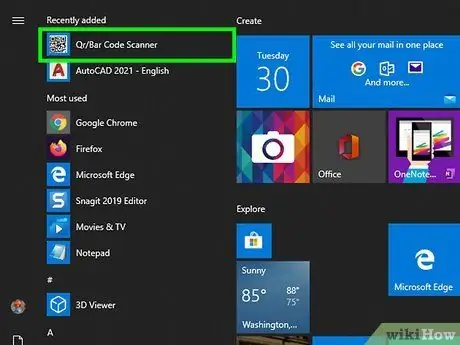
Addım 8. QR Code Bar Scanner proqramını açın
Vurun Başlamaq ”
qr kodunu yazın, "düyməsini basın QR kod çubuğu skaneri və vurun " Yaxın dialoq 'istədikdə.

Addım 9. Kompüter kamerasını QR koduna yönəldin
Kodun ekranın ortasında yerləşdiyinə əmin olun.
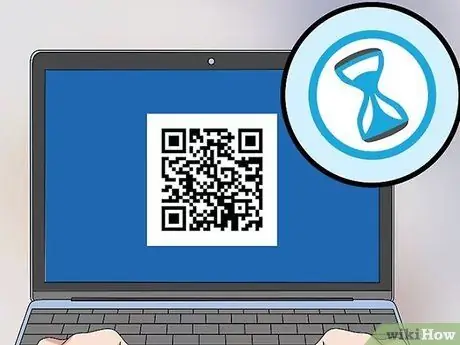
Addım 10. Kodun uğurla taranmasını gözləyin
Kod tətbiqə skan edildikdən sonra, kodun məzmununu ortada göstərən bir açılan pəncərə görə bilərsiniz.
- Məsələn, QR kodunda bir veb saytına bir keçid varsa, açılan bir pəncərədə linki görə bilərsiniz.
- Vura bilərsiniz " Digər Açılan pəncərədə "daxil edin və bir veb brauzerində kod məzmununu açmaq üçün pəncərənin sağ alt küncündəki dünya simvolunu seçin.
Metod 4 /4: Mac -da
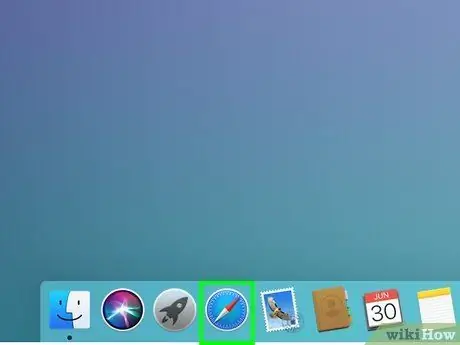
Addım 1. Bir veb brauzeri açın
Hələlik, Mac kompüterlərində QR kodlarını skan etmək üçün heç bir daxili xüsusiyyət və ya proqram yoxdur. Bir kodu taramaq istəyirsinizsə, onlayn bir QR kod skanerindən istifadə etməlisiniz.
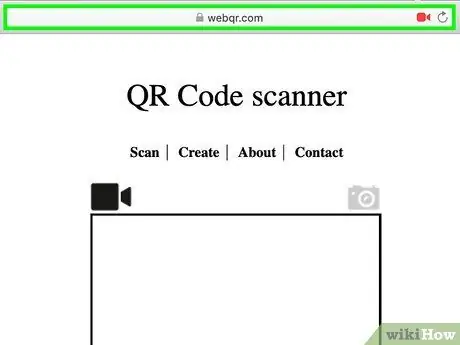
Addım 2. QR Veb saytını açın
Https://webqr.com/ saytına daxil olun. Bu veb sayt, kompüterin quraşdırılmış kamerasından (veb kamerası) istifadə edərək QR kodlarını skan edə bilər.
Bəzi brauzerlərdə (məsələn, Google Chrome) "vurmaq lazımdır. İcazə verin "Veb saytından kameraya daxil olması istəndikdə.

Addım 3. QR kodunu basıb kameraya doğru göstərin
Kod cihazın kamerasına baxmalıdır. Bundan sonra, səhifənin ortasındakı tarama pəncərəsində göstərilən kodu görə bilərsiniz.
Tarama pəncərəsinin sağ üst köşəsindəki kamera simgesini tıklayaraq "QR kodunu kompüterinizdən yükləyə bilərsiniz. Faylı seçin ", Bir QR kodu şəkli seçin və" düyməsini basın Aç ”.
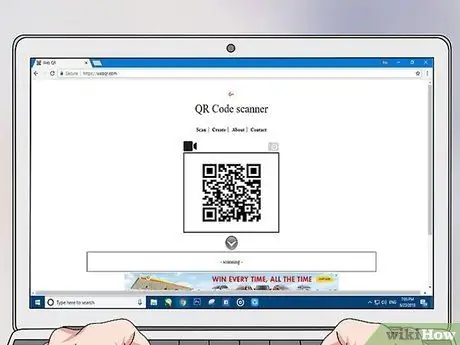
Addım 4. QR kodunu tarama pəncərəsinin ortasına yerləşdirin
Kodun dörd tərəfinin və köşesinin pəncərənin içərisində olduğundan əmin olun.
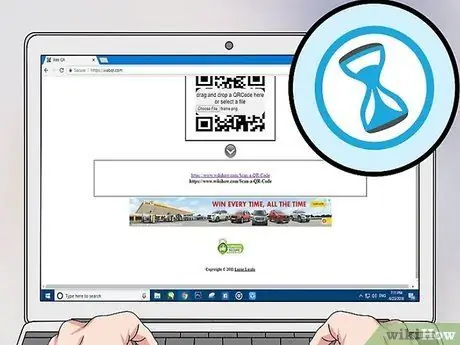
Addım 5. Kodun uğurla taranmasını gözləyin
Kamera koda fokuslandıqdan sonra səhifənin altındakı qutuda kodun məzmununu görə bilərsiniz. İstəyirsinizsə məzmunu açaraq aça bilərsiniz.






